Safari缓存图片怎么导出?批量保存方法
时间:2025-04-16 | 作者: | 阅读:0导出safari缓存图片可以通过三种方法实现:1.使用第三方工具,如iexplorer和phoneview,快速批量导出,但需具备技术背景;2.手动操作,通过finder访问“库”文件夹,找到并导出图片,过程费时;3.编写python脚本批量导出,适合有编程知识的用户。
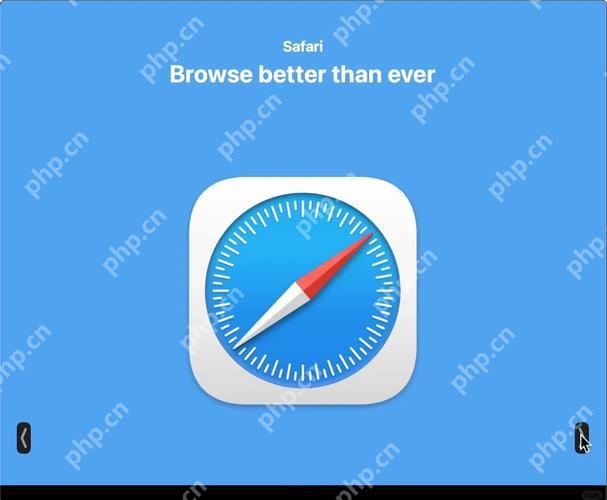
Safari缓存图片的导出可以通过几种方法实现。如果你想批量保存这些图片,可以使用第三方工具或者手动操作来完成。
Safari缓存图片导出工具推荐
如果你希望快速且批量地导出Safari缓存的图片,可以考虑使用专业的缓存文件导出工具。例如,iExplorer和PhoneView都是不错的选择。这些工具不仅可以访问Safari的缓存,还能直接导出图片到你的电脑上。不过,使用这些工具时需要注意,它们可能需要你有一定的技术背景来操作,因为你需要找到缓存文件的具体路径。
手动导出Safari缓存图片的方法
如果你不愿意使用第三方工具,或者想更深入地了解Safari的缓存机制,可以尝试手动导出图片。首先,你需要通过Finder访问你的Mac上的“库”文件夹,找到Safari的缓存目录(通常在~/Library/Caches/com.apple.Safari/)。在这里,你会发现大量的缓存文件,其中包括图片。不过,找到这些图片并手动导出可能是一个费时的过程,因为你需要一个个打开文件确认是否是图片,并且还要考虑到文件格式的问题。
批量保存Safari缓存图片的脚本方法
对于那些熟悉编程的用户来说,使用脚本批量导出Safari缓存图片可能是最有效的方法。你可以编写一个简单的Python脚本,遍历Safari的缓存目录,识别图片文件并自动保存到指定文件夹。例如:
import osimport shutil# 定义Safari缓存目录和目标保存目录cache_dir = '/Users/your_username/Library/Caches/com.apple.Safari/'save_dir = '/Users/your_username/Pictures/Safari_Cache_Images/'# 确保目标目录存在if not os.path.exists(save_dir): os.makedirs(save_dir)# 遍历缓存目录,查找图片文件for root, dirs, files in os.walk(cache_dir): for file in files: if file.lower().endswith(('.png', '.jpg', '.jpeg', '.gif')): src_path = os.path.join(root, file) dst_path = os.path.join(save_dir, file) shutil.copy2(src_path, dst_path) print(f”Copied {file} to {save_dir}“)登录后复制
这个脚本会自动查找并复制所有常见的图片格式到指定的文件夹中。不过,使用这种方法时,你需要确保自己有足够的编程知识来调整脚本以适应不同的需求。
总的来说,导出Safari缓存图片的方法多种多样,选择哪种方法取决于你的技术水平和需求。如果你只是偶尔需要导出几张图片,手动操作可能就足够了;但如果你需要经常批量处理图片,使用工具或脚本会更高效。
福利游戏
相关文章
更多-

- 高收益看广告领现金的app有哪些?
- 时间:2025-04-18
-

- 快手私信功能关闭方法是什么?私信功能关闭什么意思?
- 时间:2025-04-18
-

- ps怎么制作海报
- 时间:2025-04-18
-

- 领现金app哪个现金多 看广告领现金APP前十名盘点
- 时间:2025-04-18
-

- 聚光投放A/B测试怎么做?有什么用?
- 时间:2025-04-18
-
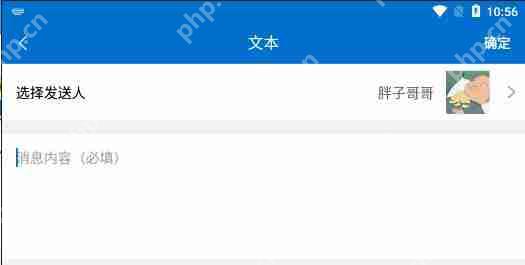
- 对话生成器截图神器怎么用
- 时间:2025-04-18
-
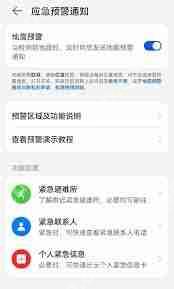
- 华为手机如何设置地震警报
- 时间:2025-04-18
-

- 酷狗音乐怎么听有声小说
- 时间:2025-04-18
精选合集
更多大家都在玩
大家都在看
更多-
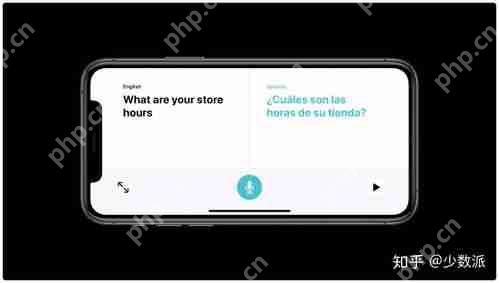
- iOS17新功能详解:如何使用通行密钥登录Apple ID
- 时间:2025-04-18
-
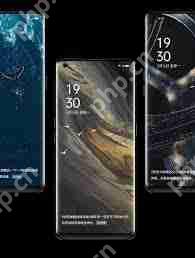
- oppo手机屏幕使用时间在哪里设置
- 时间:2025-04-18
-

- 苹果iPhone15系列发布会时间何时公布
- 时间:2025-04-18
-
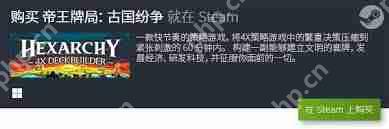
- 电脑单机游戏一般在哪里可以玩
- 时间:2025-04-18
-
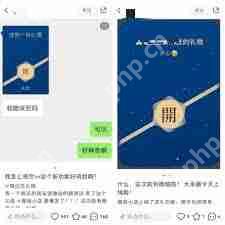
- 微信如何发送蓝色红包
- 时间:2025-04-18
-
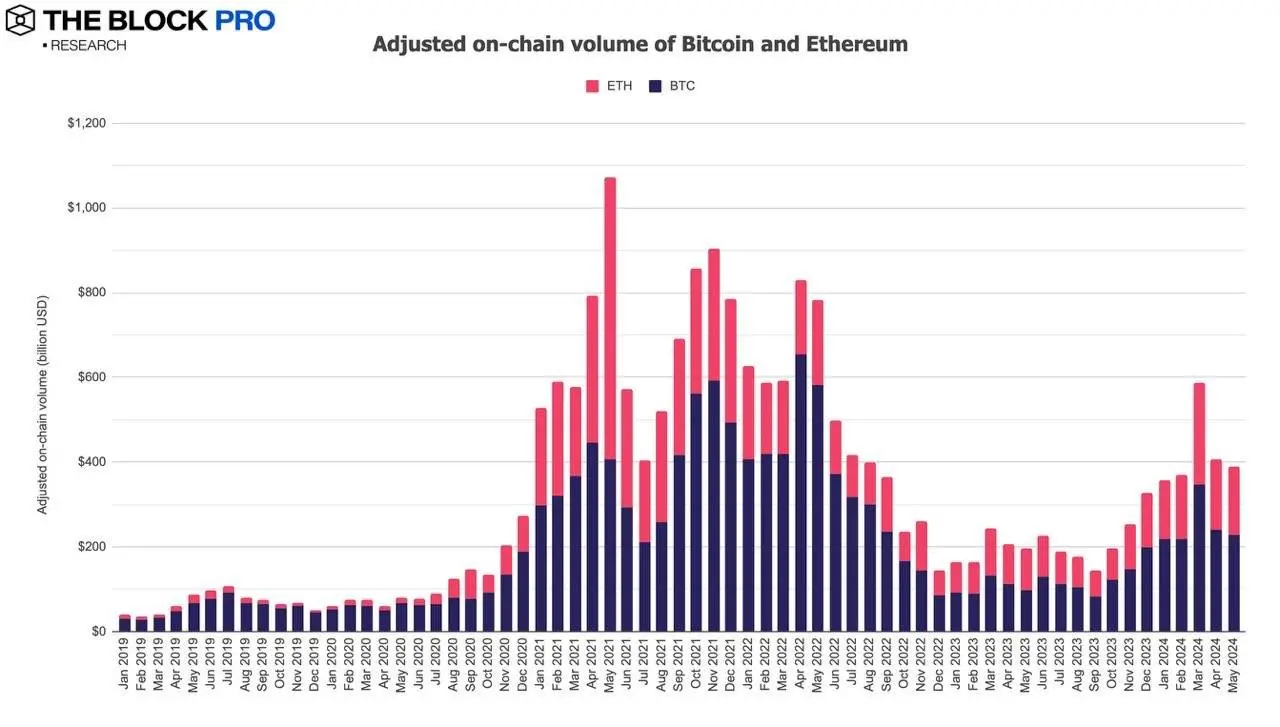
- 五月加密市场图解:以太坊ETF助力多项指标创历史新高
- 时间:2025-04-18
-

- 国补加持下性价比暴增!M4版苹果MacBook Pro上手
- 时间:2025-04-18
-

- 淘宝微信支付消失了吗
- 时间:2025-04-18




























